Heim >Betrieb und Instandhaltung >Windows-Betrieb und -Wartung >So richten Sie einen Windows-Computer für die gleichzeitige Ausgabe von Audio vorne und hinten ein
So richten Sie einen Windows-Computer für die gleichzeitige Ausgabe von Audio vorne und hinten ein
- 王林Original
- 2020-03-07 16:35:5914679Durchsuche

1. Klicken Sie auf die „WIN-Taste“ in der unteren linken Ecke des Desktops und dann auf „Systemsteuerung“.
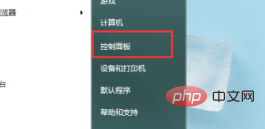
2. Öffnen Sie anschließend den „High Definition Audio Manager“ in der Systemsteuerung.
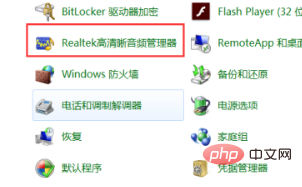
(Empfohlenes Lernen: HTML-Tutorial)
3. Klicken Sie nach dem Öffnen des Audio-Managers auf „Ordner“ im rechten Symbol .
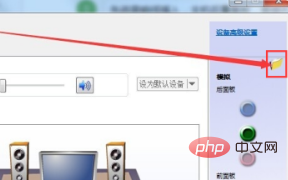
4. Aktivieren Sie „Erkennung der Frontplattenbuchse deaktivieren“ in den Popup-Optionen und klicken Sie auf „OK“.
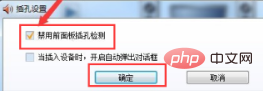
5. Klicken Sie dann auf „Erweiterte Geräteeinstellungen“, deaktivieren Sie „Das hintere Ausgabegerät stummschalten, wenn das vordere Kopfhörergerät angeschlossen ist“ in der Popup-Option und klicken Sie „OK“ „Sie können Kopfhörer und Lautsprecher gleichzeitig verwenden.
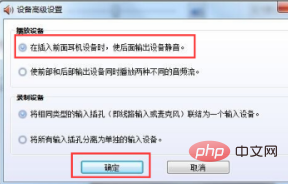
Empfohlene verwandte Tutorials: Windows-Tutorial
Das obige ist der detaillierte Inhalt vonSo richten Sie einen Windows-Computer für die gleichzeitige Ausgabe von Audio vorne und hinten ein. Für weitere Informationen folgen Sie bitte anderen verwandten Artikeln auf der PHP chinesischen Website!
In Verbindung stehende Artikel
Mehr sehen- So ändern Sie die Taskleiste auf einem Windows-Computer von Hochformat in Querformat
- Der Cursor dreht sich weiterhin im Kreis, nachdem der Win10-Computer eingeschaltet wurde.
- Was soll ich tun, wenn sich mein Windows-Computer nicht herunterfahren lässt?
- Das Motherboard schaltet sich weiterhin aus, nachdem der Windows-Computer heruntergefahren wurde

